大白菜u盘启动装机工具
时间:2024-12-09阅读量:作者:大白菜
如果重装系统失败了,这可能是因为所选的软件存在问题,无法正确引导系统或者与你的硬件不兼容。面对这样的情况,更换一个更可靠的装机工具是解决问题的关键。在这里,我们向你推荐大白菜U盘启动装机工具,这是一个被广泛认可的、高效且易于操作的工具
如果重装系统失败了,这可能是因为所选的软件存在问题,无法正确引导系统或者与你的硬件不兼容。面对这样的情况,更换一个更可靠的装机工具是解决问题的关键。在这里,我们向你推荐大白菜U盘启动装机工具,这是一个被广泛认可的、高效且易于操作的工具,能够帮助你轻松地完成系统的重装。

一、准备工具
1、选择工具:使用大白菜U盘启动盘制作工具来创建启动盘。
2、U盘要求:准备一个8GB或更大容量的U盘。
3、获取镜像:访问MSDN网站或其他官方渠道下载Windows 7系统的ISO镜像文件。
二、注意事项
1、关闭防护软件:在制作启动盘的过程中,请暂时禁用所有安全软件和防火墙,以防它们干扰制作流程。
2、备份U盘数据:确认里面没有重要文件,因为制作U盘启动盘会进行格式化。
3、备份系统数据:在安装新系统前,请确保备份C盘中的所有重要文件,以免丢失。
1、将 U 盘插入电脑。打开大白菜 U 盘启动盘制作工具,按照软件的指导操作,选择你的 U 盘设备,然后点击“开始制作”按钮。
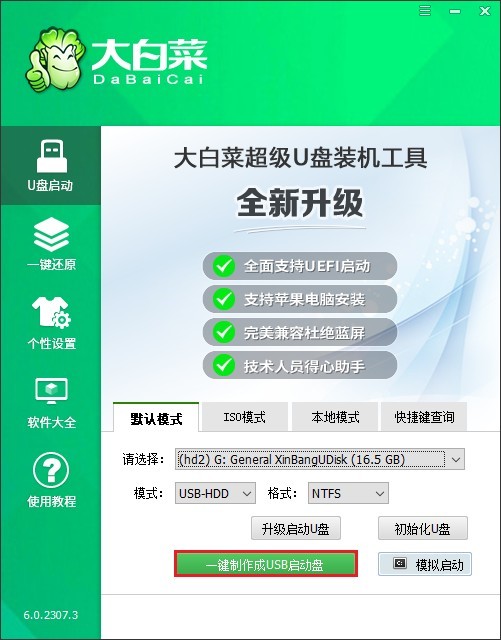
2、在制作过程中,U 盘中的所有数据将被格式化,请确保 U 盘中没有重要数据或已做好备份。
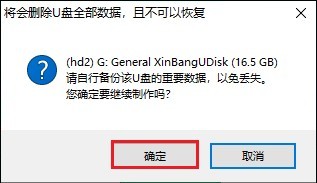
3、等待制作完成,出现提示“制作成功”即可。
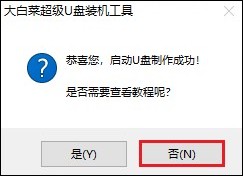
4、打开浏览器,访问 MSDN 网站。选择合适的 Windows7 版本下载,比如家庭基础版、家庭高级版、专业版、企业版和旗舰版等。
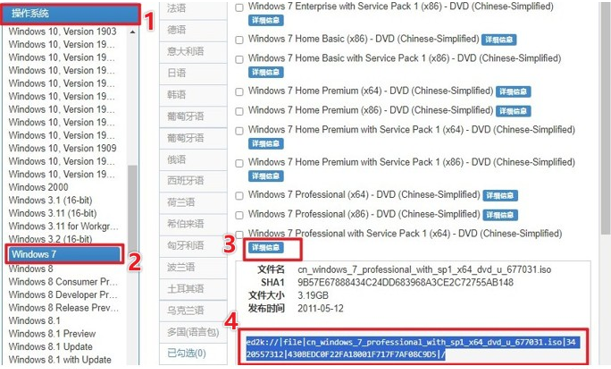
5、建议将 ISO 文件下载到非系统盘上,如 D 盘或 E 盘,也可以直接保存到大白菜 U 盘中。
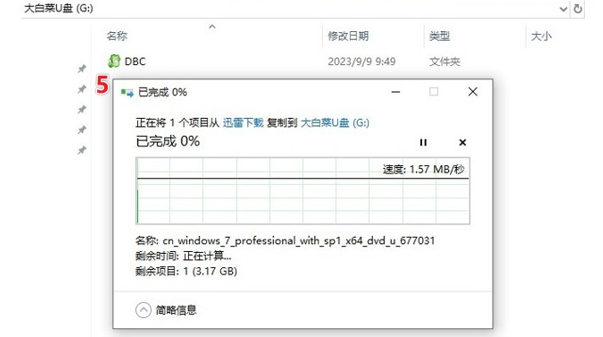
6、将制作好的大白菜 U 盘插入需要重装系统的电脑。重启电脑,出现开机画面时立即按下U盘启动热键,具体要按什么按键可自行查询。
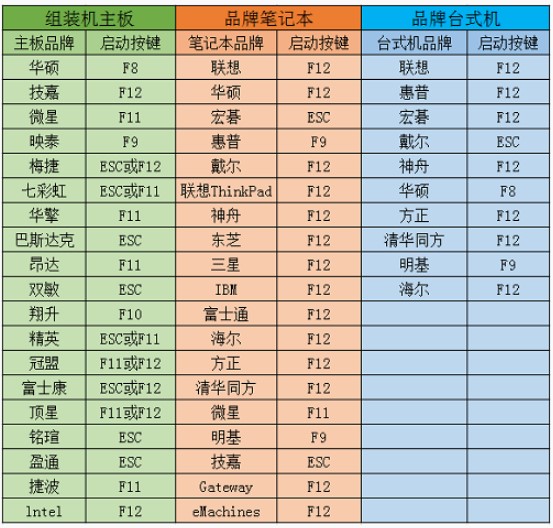
7、在启动菜单页面,找到 U 盘选项(一般是带有 USB 字样或显示 U 盘名称的选项),选择它并按下回车键,这样就成功设置了电脑从U盘启动。
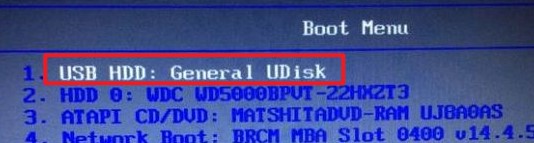
8、如果设置没有错误,电脑会加载大白菜 PE 系统。
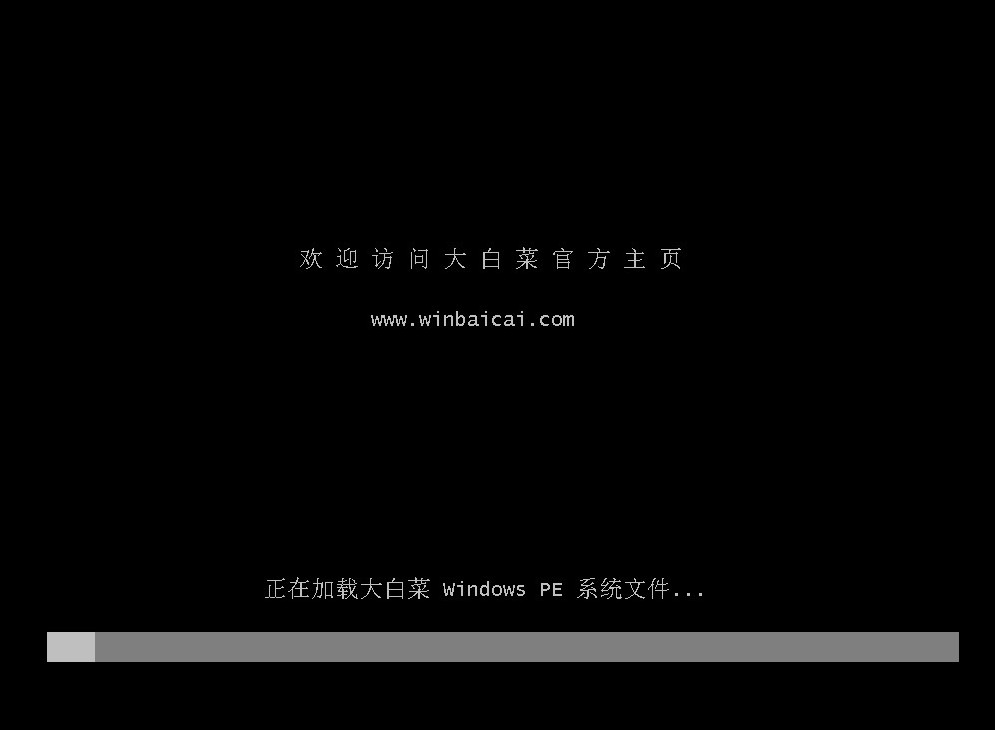
9、进入 PE 系统后,双击打开“大白菜装机工具”,选择之前下载的 Windows7 的 ISO 文件,选择安装分区,通常为 C 盘,然后点击“执行”。
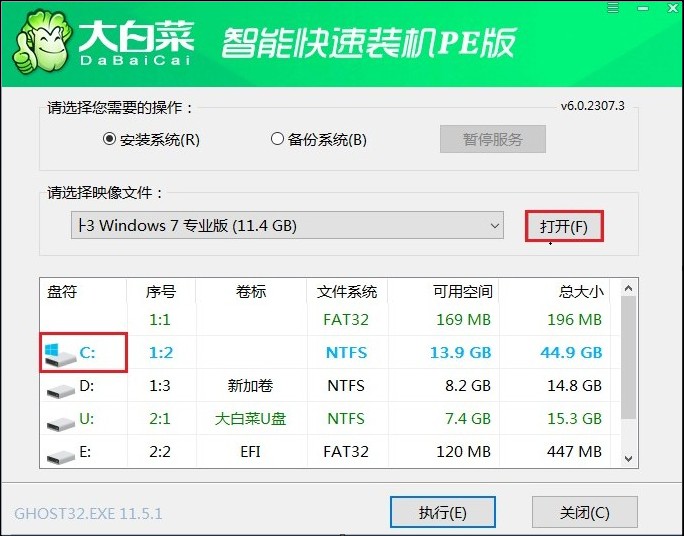
10、点击“是”,确认还原。注意,格式化系统盘会清除 C 盘上的所有数据,请务必确认已备份重要文件。
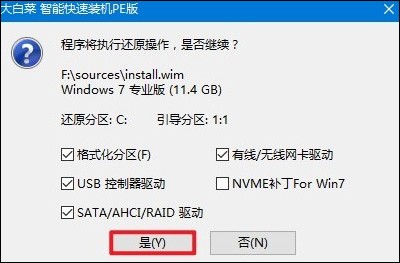
11、开始安装系统,这个过程通常需要一些时间,请耐心等待。
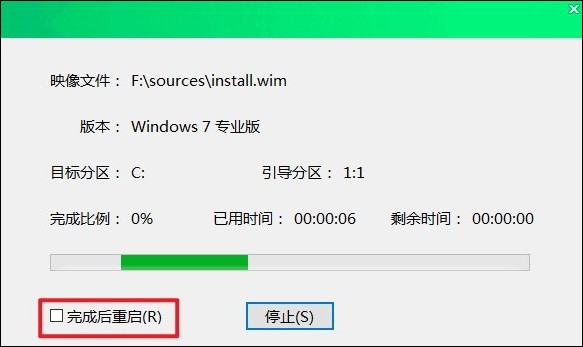
12、系统安装完毕,电脑开始重启,此时拔出 U 盘,等待进入Windows7桌面。

大白菜U盘启动装机工具的下载方式和使用方法已经介绍完毕,大家掌握了吗?大白菜不仅提供了一键制作启动U盘的功能,还支持多种个性化设置,满足不同用户的需求。它的直观界面和强大的功能使得即使是初次尝试重装系统的用户也能轻松上手。你也赶紧试试吧!